ps2020 충돌을 해결하는 방법
ps2020 충돌 해결 방법: 1. ps2020 소프트웨어를 다시 설치합니다. 2. 컴퓨터 구성을 업그레이드하거나 3. ps 소프트웨어 버전을 변경합니다. 4. 컴퓨터 시스템을 다시 설치합니다.

작동 환경:
Dell G3 컴퓨터
Windows7 시스템
Adobe Photoshop 2020
:
소프트웨어 재설치: PS 소프트웨어는 설치가 제대로 이루어지지 않거나 올바르게 설치되지 않은 경우 프로그램의 안정적인 작동에 영향을 미칩니다. 예를 들어, 해당 권한이 없거나 일부 프로그램에 의해 차단되거나 중단된 경우에는 다시 설치하기만 하면 됩니다.
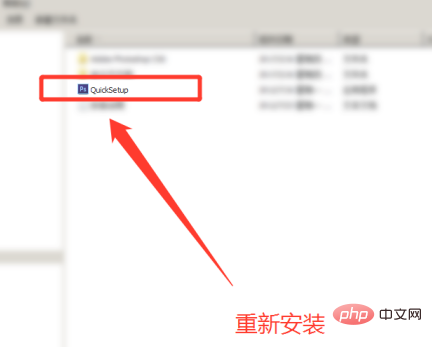
컴퓨터 구성 업그레이드 또는 컴퓨터 교체: PS 소프트웨어 프로그램은 상대적으로 크기 때문에 많은 컴퓨터 리소스가 필요하다는 것을 알고 있습니다. 컴퓨터 구성이 충분하지 않으면 컴퓨터 프로그램의 안정적인 작동에 영향을 미치며 충돌이 발생합니다. 따라서 구성이 높은 컴퓨터를 바꾸거나 컴퓨터 CPU, 메모리, 그래픽 카드 등을 업그레이드하면 됩니다.
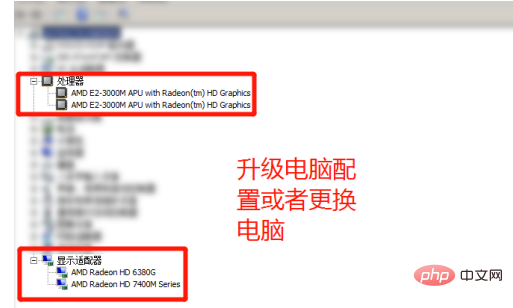
ps 소프트웨어 버전 변경: 우리가 다운로드하는 ps 버전이 정품이 아닐 때도 있다는 것을 알고 있으며, 가끔 프로그램에 문제가 있는 경우도 있습니다. 따라서 설치 후에는 작동이 불안정하거나 컴퓨터와 호환되지 않거나 충돌이 발생할 수 있습니다. 이때 소프트웨어 버전을 다시 다운로드하여 다시 설치할 수 있습니다.
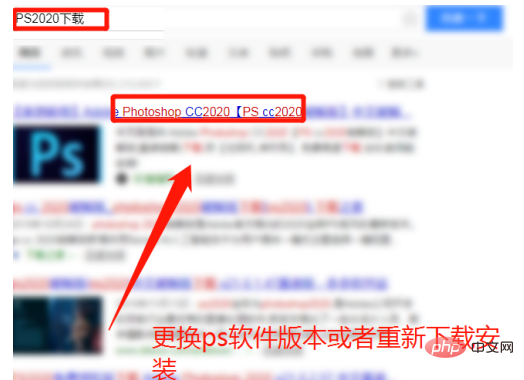
컴퓨터 시스템 재설치: 때때로 우리가 설치하는 프로그램이 컴퓨터 시스템에서 지원되지 않거나 컴퓨터와 호환되지 않아 충돌이 발생할 수 있습니다. 따라서 컴퓨터 시스템이나 더 나은 버전의 컴퓨터 시스템을 다시 설치한 다음 프로그램을 설치하면 정상적으로 실행됩니다.
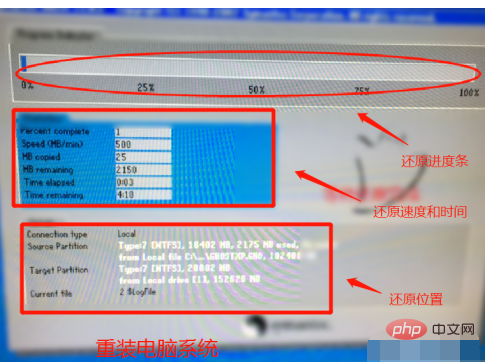
실행 중인 다른 프로그램 종료: 컴퓨터 리소스가 부족하거나 현재 너무 많은 프로그램을 실행 중인 경우. 이때 컴퓨터의 CPU 및 메모리 사용량이 너무 높아져 컴퓨터 실행 속도가 느려지고 리소스가 부족해집니다. 이때 PS를 다시 열면 리소스 부족 상황이 가속화되어 크래시가 발생하게 됩니다. 따라서 작업 관리자로 이동하여 프로세스를 종료하고 현재 사용하지 않는 일부 프로그램을 닫을 수 있습니다.
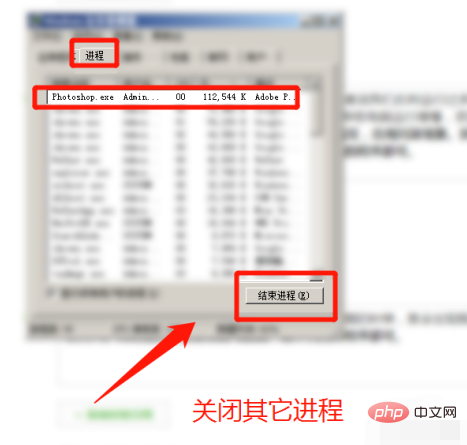
컴퓨터 다시 시작: 컴퓨터 리소스가 부족하거나 시스템에 문제가 있으면 프로그램이 중단됩니다. 이 시점에서는 컴퓨터를 다시 시작하여 시도해 본 다음 프로그램을 열기만 하면 됩니다.

사용하지 않는 프로그램 제거: 때로는 소프트웨어 충돌이 발생할 수 있으므로 컴퓨터에서 사용하지 않는 다른 프로그램을 제거할 수 있습니다. 다른 소프트웨어를 제거하고, 컴퓨터 캐시를 정리하고, 컴퓨터 메모리와 공간을 확보하고, 레지스트리를 정리하고, 시스템을 복구하면 정상적으로 실행될 수 있습니다.
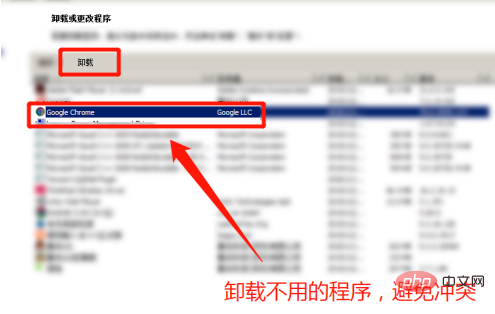
위 내용은 ps2020 충돌을 해결하는 방법의 상세 내용입니다. 자세한 내용은 PHP 중국어 웹사이트의 기타 관련 기사를 참조하세요!

핫 AI 도구

Undresser.AI Undress
사실적인 누드 사진을 만들기 위한 AI 기반 앱

AI Clothes Remover
사진에서 옷을 제거하는 온라인 AI 도구입니다.

Undress AI Tool
무료로 이미지를 벗다

Clothoff.io
AI 옷 제거제

Video Face Swap
완전히 무료인 AI 얼굴 교환 도구를 사용하여 모든 비디오의 얼굴을 쉽게 바꾸세요!

인기 기사

뜨거운 도구

메모장++7.3.1
사용하기 쉬운 무료 코드 편집기

SublimeText3 중국어 버전
중국어 버전, 사용하기 매우 쉽습니다.

스튜디오 13.0.1 보내기
강력한 PHP 통합 개발 환경

드림위버 CS6
시각적 웹 개발 도구

SublimeText3 Mac 버전
신 수준의 코드 편집 소프트웨어(SublimeText3)




